【無料】AI イラスト風景・AI 風景画が生成できるおすすめ画像加工アプリ 5 選【2026年最新版】

旅先や見慣れた街角の風景などを撮影した写真をポストカードのようなおしゃれなイラストに変えられたら素敵ですよね。生成 AI の進化により、最近ではスマホで撮影した風景をイラストや風景画に変換できるアプリやツールがたくさん提供されています。アニメ風や水彩画風への変換はもちろん、プロンプト(説明文)を使うことで思い通りの風景イラストを生成できてしまうのです。
今回は、スマホを使って写真から AI イラスト風景を作る方法と、それができるおすすめのアプリやサイトをご紹介します。全くの初心者でもとても簡単にできてしまいますので、是非最後までお読みいただき、お気に入りの風景写真からアート作品を作ってみてくださいね♪
もくじ:
- 写真から AI イラスト風景・AI 風景画を生成するとは?どのような仕組み?
- AI イラスト風景・AI 風景画が生成できるおすすめ写真加工アプリ5選
- 1位 AI で簡単に風景写真からおしゃれなイラストを生成できる「PhotoDirector」
- 2位 写真から高度な AI 風景画がサイト上で気軽に作れる「MyEdit」
- 3位 AI イラストの風景が簡単に作れる生成 AI に特化した「MyEditアプリ」
- 4位 AI 加工機能で初心者でも迷わず風景写真をイラスト化「Meitu」
- 5位 風景写真を AI で有名画家風のイラストに変換できる「Prisma」
- AI で風景写真をイラスト化する方法
- まとめ
写真から AI イラスト風景・AI 風景画を生成するとは?どのような仕組み?
まずは AI について簡単に説明すると、AI 画像は主に「文字から画像を生成」と「画像から画像を生成」という手法で作られています。「文字から画像を生成」は生成したい画像の内容をプロンプトと呼ばれる指示文で AI に伝えることで画像を生成することができます。そして「画像から画像を生成」は、元々ある画像をベースにして、プロンプト、もしくは別画像を組み合わせて新たに画像を生成するするという手法です。
今回生成する「AI イラスト風景・AI 風景画」の画像は、はこの「画像から画像を生成」の手法を使用しています。まず、加工したい元画像を取り込み、AI に別のイラスト画像を参照させる、もしくは「イラスト風」などのプロンプト(説明文)を伝えます。すると、AI が元画像をベースにしたイラスト風の風景画を生成してくれるという仕組みです。
次項では、こちらの生成方法で AI イラスト風景・AI 風景画を生成できるおすすめアプリやサイトをご紹介します。
AI イラスト風景・AI 風景画が生成できるおすすめ写真加工アプリ5選
1位 AI で簡単に風景写真からおしゃれなイラストを生成できる「PhotoDirector」

PhotoDirector(フォトディレクター)は、スマホで初心者でも簡単にプロ並みの画像編集や調整ができる人気の画像加工アプリです。また、最新の AI ツールが多数搭載されているので、様々な流行りの AI 加工ができます。もちろん日本語に対応しているので安心して使えます。
こちらには「AI シーン」という機能が搭載されていて、イラスト化したい風景写真をアップロードして、お好みのスタイル(テンプレート)を選ぶ、もしくはプロンプト(説明文)を使うことで、数タップでアート作品のような AI 風景画が生成できます。
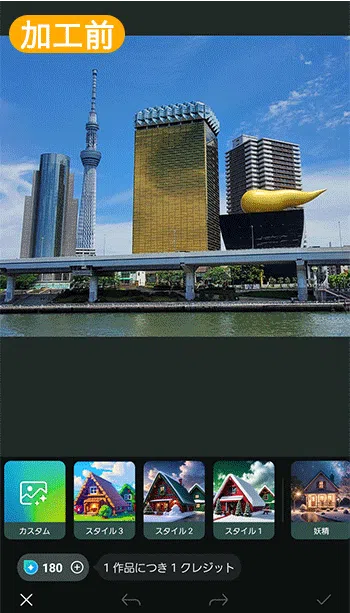
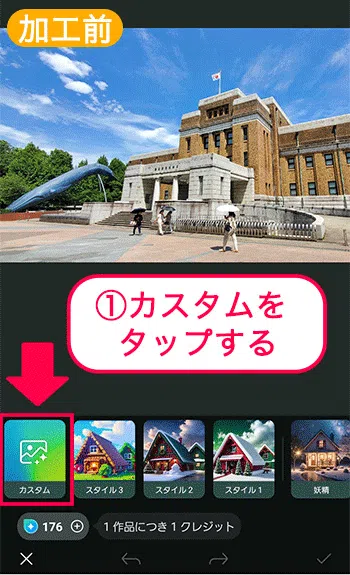
また、AI シーン以外にも、AI アニメ化、AI 画像生成、AI 置き換え、AI 空入れ替えなど便利でユニークな最新 AI 機能を多数搭載しています。後ほどこのアプリを使って「AI で風景をイラスト風に加工してみよう!」を解説しますので、ご興味のある方は、上記のリンクからインストールして試してみてくださいね。
2位 写真から高度な AI 風景画がサイト上で気軽に作れる「MyEdit」

MyEdit(マイエディット)は、 無料で使える AI 搭載の画像加工サイトです。アプリやソフトなどをダウンロードする必要がなく、スマホでも PC でもサイトにアクセスするだけですぐに使えます。こちらにも「AI シーン」が搭載されていて、風景写真をアップロードしてスタイルを選ぶ、もしくは生成したい内容を日本語で説明するだけで簡単にイラスト風の風景を生成できます。
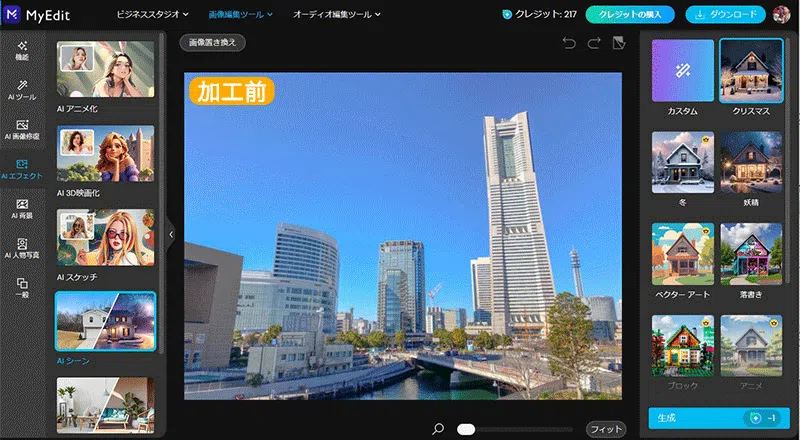
MyEdit にはその他にも AI 画像生成、AI 高画質化、AI 不要物除去、AI 着せ替えなど、さまざまな生成 AI ツールが提供されています。サイトにアクセスするだけで気軽に使えますので、気になる方は上記の「試してみる」をクリックしてくださいね。
3位 AI イラストの風景が簡単に作れる生成 AI に特化した「MyEditアプリ」

MyEditアプリ (旧 Vivid AI)は生成 AI に特化した人気の AI 画像加工アプリです。AI を使ったさまざまな画像生成を楽しめるアプリで、AI イラストの風景画像も写真を読み込んでスタイルを選ぶ、もしくはプロンプトを入力することでであっという間に生成できます。イラストの完成度も高く、日本語に対応しているのも嬉しいポイントです。

他にも AI 画像生成、AI インテリア、AI 落書きイラスト化、AI 置き換えなど、最新の AI 技術が搭載された流行り機能が多数搭載されています。MyEditアプリ は無料でインストールして使えますので、気になる方は上記よりダウンロードして試してみてくださいね。
4位 AI 加工機能で初心者でも迷わず風景写真をイラスト化「Meitu」

Meitu(メイツ)は、画像と動画の編集ができる便利なアプリです。「AI 加工」 機能を使えば、風景写真を簡単にイラスト化でき、他にも AI 似顔絵アバターや AI 背景拡張などを使えばクリエイティブな画像を生成することができます。もちろん、基本的な写真加工機能から動画補正機能なども備わっているので、色々なシーンで活躍してくれます。
5位 風景写真を AI で有名画家風のイラストに変換できる「Prisma」
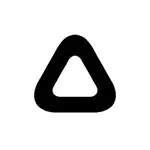
Prisma(プリズマ) は、写真をアートに変化することができるアプリです。読み込ませた写真・画像をムンクやピカソなど、有名なアーティストの画風でイラスト化させることを得意としており、500 以上のフィルターが用意されています。画像を変化させるだけでなく、露光やコントラスト、明るさなども調整することができますので、オリジナリティのある画像を作ることができます。
AI で風景写真をイラスト化する方法
それでは、実際におすすめ 1 位でご紹介したモバイル版の「PhotoDirector」を使って風景写真をイラスト化する方法を解説します。PhotoDirector は無料でインストールして使えますので、一緒に試してみたい方は以下よりダウンロードしてくださいね。
※ 無料でクレジットを獲得する方法
PhotoDirector の AI シーン機能を使用するには「クレジット」という仮想ポイントが必要となります。このクレジットは、1 日 1 回 10 クレジットを無料で獲得することができます。AI シーンでは、画像を 1 枚生成するのに 1 クレジットが必要となります。
PhotoDirector を起動したら、画面下メニューの「マイページ」をタップします。
ここに表示される「毎日10ボーナスクレジットを獲得」をタップすれば無料で 10 クレジットを獲得することができます。
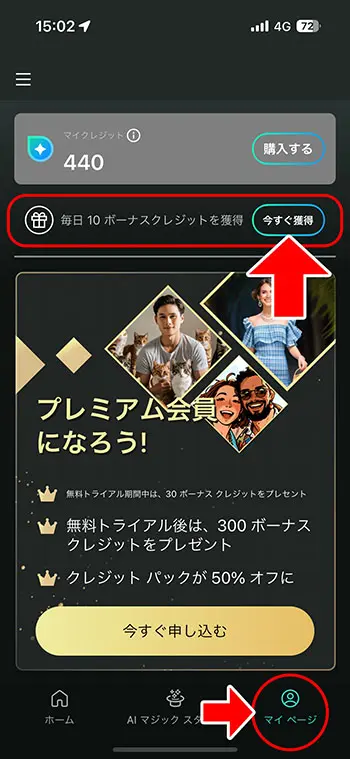
クレジットは毎日 10 ポイントもらえるので、毎日アプリを起動してポイントをゲットしましょう!
ステップ 1:アプリを起動して「AI マジックスタジオ」→「AI シーン」を選択する
PhotoDirector のトップページから、画面下メニューの「AI マジックスタジオ」をタップし、つぎに「AI シーン」をタップします。
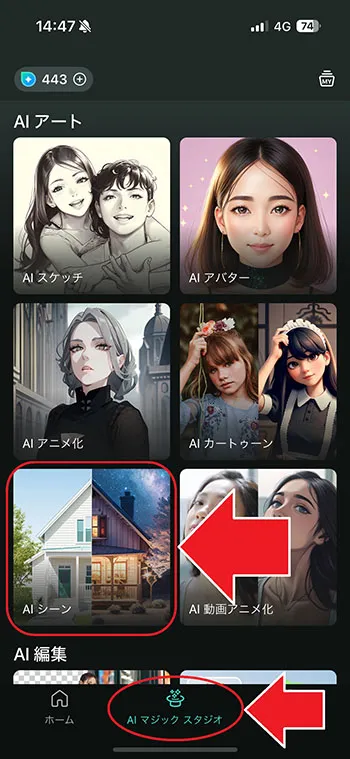
ステップ 2:イラスト化したい画像を読み込む
「AI シーン」を選択すると、アップロードする画像の注意点が表示されます。人物や動物などの被写体が写っていたり、画像自体が暗いものは上手に加工できませんので、気を付けましょう。
確認したら「続行」をタップします。すると、スマホに保存されている写真が一覧表示されますので、イラスト風に加工したい画像をタップしましょう。
今回は、富士山の遠景の写真を使ってみます。
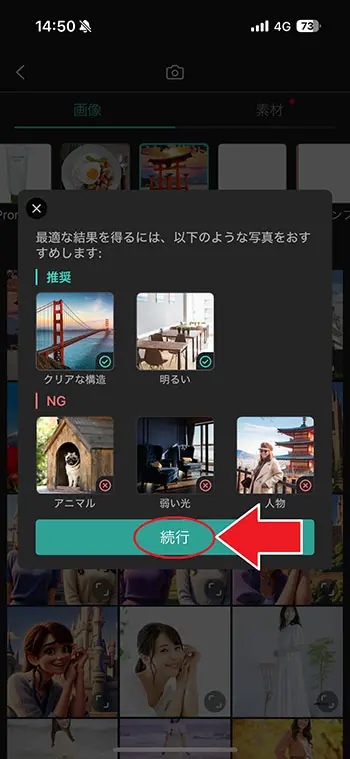
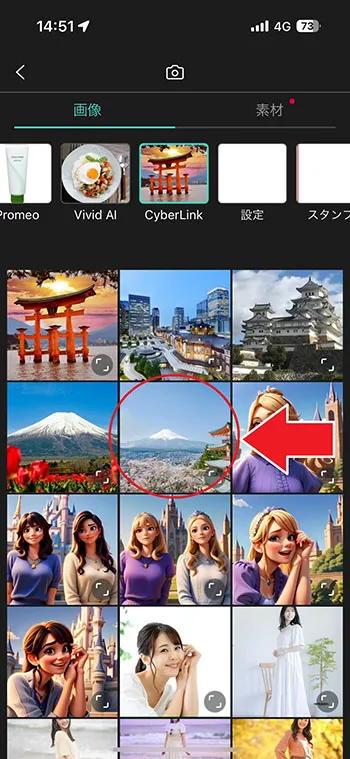
加工したい画像を選ぶと、以下のような編集画面になります。画面下に色々なイラストスタイルが並んでいますので、その中から好きなものを選んでタップするだけで、すぐに変換が開始されます。今回のテーマである「イラスト風」にするには、「アニメ」や「ベクターアート」がおすすめなのですが、王冠のマークがついたスタイルを使うには、有料サブスクリプションのプレミアム版に加入する必要があります。
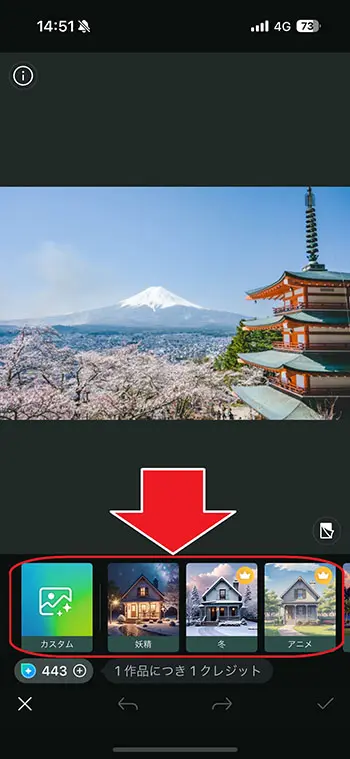
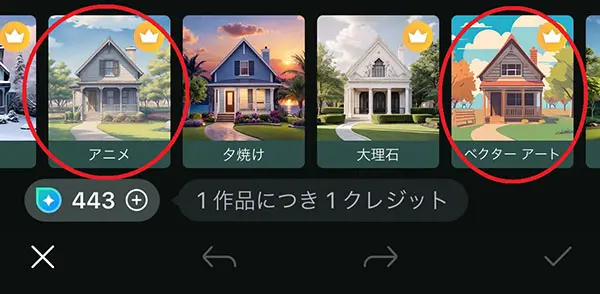
そこでここからは、これらのスタイルを使わずに、無料プランで思い通りの風景イラストを生成する方法をご紹介します。
ステップ 3:「カスタム」を選択して生成したい画像の説明を日本語で入力する
まずは、一番左下にある「カスタム」をタップします。「カスタム」では、 AI に描いて欲しい絵のイメージを日本語で入力することで、そのスタイルを適用することができます。
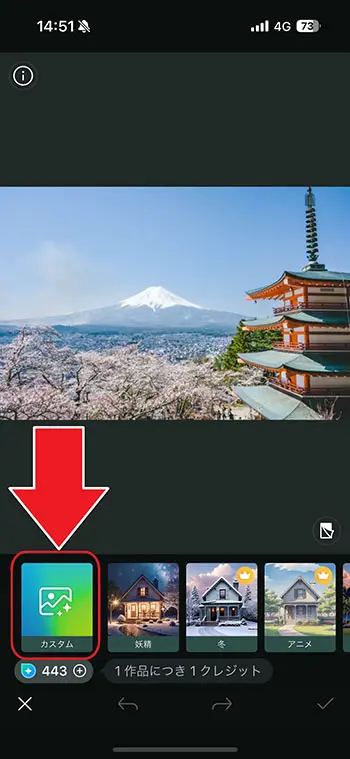
「カスタム」をタップすると入力欄が出てきますので、ここにプロンプトを入力していきます。今回は和風のイラスト風にするために「イラスト風、和風のスタイル」と入力してみました。
プロンプト(説明文)は、「、」で区切ることで、いくつか盛り込むことができますので、さらに「和風」や「油絵」、「スケッチ風」などのスタイルや、色合いなどを加えることで、より自分のイメージに近い作品に近づけることができます。
イラスト風にするためのプロンプト(説明文)は、ほかにも以下のような物が使えますので参考にして、いろいろと試してみてください。
・イラスト風
・アニメ風
・絵画風
・水彩画風
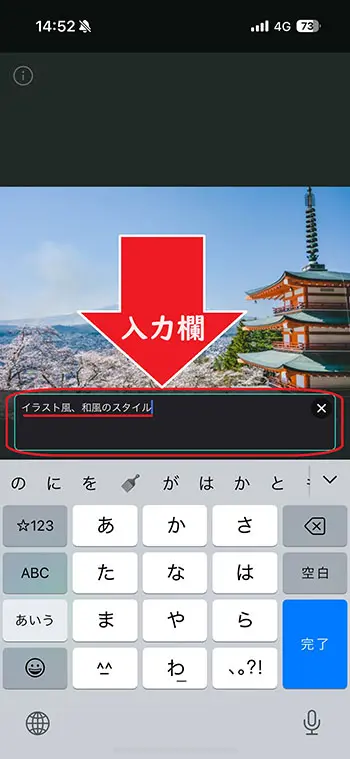
プロンプトを入力し終わったら、「完了」をタップすると生成が始まります。
※「AI シーン」機能では、1 枚の画像を生成するのに 1 クレジットが消費されます。冒頭で 10 クレジットを無料で獲得したので、10 枚まで画像を生成できるということになります。クレジットは期限はありますが、貯めておくこともできます。
以下の通り、AI が風景イラストを生成してくれました。夕焼け空が美しい色鮮やかなイラストが生成されましたよね。再度同じプロンプトで生成したい場合は、「カスタム」の右に先ほど入力したスタイルが追加されていますのでこちらをタップすることで再生成できます。また、再度「カスタム」をタップして説明文を変えて生成することもできます。
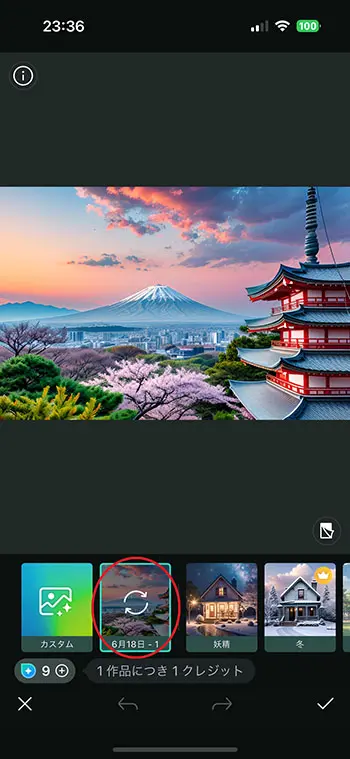
ステップ 4:生成した画像を保存する
生成したイラストを保存するには画面右下のチェックマークをタップし、次の画面で右上の保存ボタンをタップします。
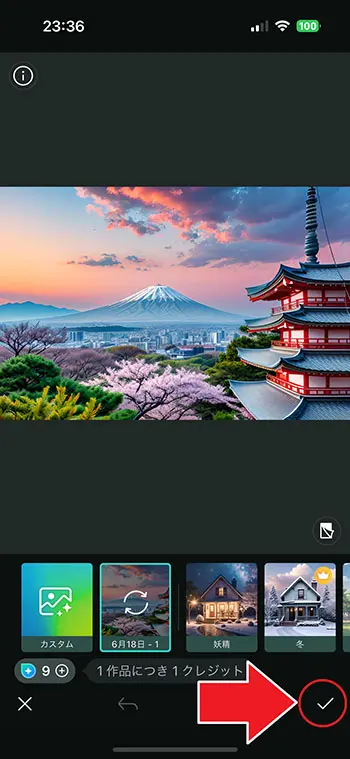

以下が同じプロンプトで生成した別のイラスト画像です。こちらも桜がよりピンク色になっていて美しい仕上がりになっていますよね♪


他のサンプルも見てみましょう。同じ AI シーンの機能を使用して生成した画像ですが、どのタッチもとても異なりますよね。画像の下にプロンプト(説明文)の例を記載していますので、是非参考にしてみてください。








まとめ
今回は、風景画像を AI でイラスト風にする方法と、それに使えるおすすめのアプリ無料やサービス、そして写真加工アプリを使って実際にイラスト風の画像を生成する方法をご紹介しました。風景写真を読み込んで、数タップするだけで、まったく印象の違う画像を生成することができます。とっても簡単にイラスト風の風景画像が作れますのでぜひチャレンジしてみてくださいね。
また、今回おすすめ 1 位でご紹介した「PhotoDirector」は、画像をイラスト風にする機能以外にも、さまざまな生成 AI ツールや本格的な画像加工・編集機能が搭載されています。PhotoDirector は無料で使用できますので、ぜひこの機会にインストールして使ってみてくださいね!




